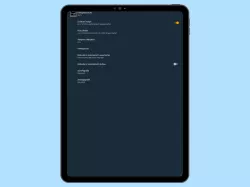Xiaomi: Dark Mode verwenden und einstellen
Lerne, wie du auf dem Xiaomi-Smartphone den Dark Mode verwenden und einstellen kannst.
Von Simon Gralki · Veröffentlicht am
Ist der Bildschirminhalt auf dem Xiaomi-Smartphone zu späterer Stunde zu grell, kann jederzeit der Dunkelmodus aktiviert werden, um die Farben zu ändern beziehungsweise im dunklen Design anzuzeigen. Wo sich der Dark Mode befindet und wie man einen eigenen Zeitplan zur automatischen Aktivierung erstellt, zeigen wir hier.
Der Dark Mode beziehungsweise Dunkelmodus auf dem Xiaomi-Handy ändert das Design von allen Menüs, Layouts und angezeigten Inhalten und färbt sie in Schwarz beziehungsweise Dunkelgrau, was die Bedienung in dunklen Umgebungen oder Nachts angenehm erleichtert, da kein grelles weißes Licht ausgestrahlt wird.
Die Aktivierung oder Deaktivierung kann jederzeit manuell über die Display-Einstellungen oder über eine Automatik erfolgen, bei der entweder die Aktivierung von Sonnenuntergang bis Sonnenaufgang oder ein benutzerdefinierter Zeitplan festgelegt werden kann. Auch kann der Nutzer den Dark Mode für einzelne Apps festlegen, sodass sie unabhängig von der systemweiten Einstellung entweder immer hell oder immer dunkel angezeigt werden.
Aktivieren oder deaktivieren
Durch den Dunkelmodus werden sämtliche Bildschirminhalte und -layouts in Schwarz beziehungweise Dunkelgrau dargestellt, was auch für kompatible Drittanbieter-Apps angewandt wird. Das Einschalten oder Ausschalten des Dunkelmodus kann entweder in den Display-Einstellungen oder über die Schnelleinstellungen im Kontrollzentrum erfolgen.
Hinweis: Bei Xiaomi-Modellen mit AMOLED-Display wird zudem der Akkuverbrauch im Dark Mode verringert.



- Öffne die Einstellungen
- Tippe auf Bildschirm und Helligkeit
- Wähle Tageslichtmodus oder Dunkelmodus


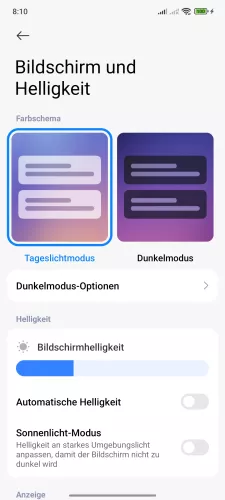
- Öffne die Einstellungen-App
- Tippe auf Bildschirm und Helligkeit
- Wähle Tageslichtmodus oder Dunkelmodus


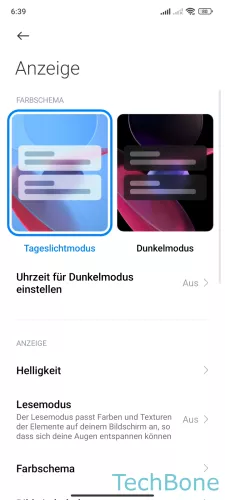
- Öffne die Einstellungen
- Tippe auf Anzeige
- Wähle Tageslichtmodus oder Dunkelmodus
Zeitplan
Um den Dark Mode beziehungsweise Dunkelmodus nicht immer manuell starten oder beenden zu müssen, kann eine Automatik auf dem Xiaomi-Handy festgelegt werden. Dafür kann aus der automatischen Aktivierung von Sonnenuntergang bis -aufgang oder ein benuterdefinierter Zeitplan festgelegt werden.
Hinweis: Die automatische Aktivierung des Dark Modes erfolgt täglich. Individuelle Tage können nicht festgelegt werden.


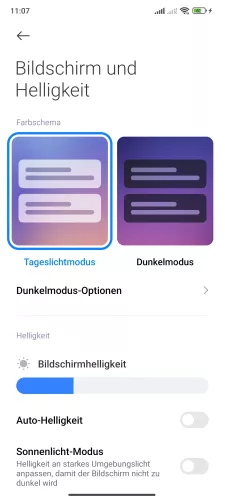


- Öffne die Einstellungen
- Tippe auf Bildschirm und Helligkeit
- Tippe auf Dunkelmodus-Optionen
- Aktiviere In den Dunkelmodus wechseln
- Lege einen Zeitplan fest


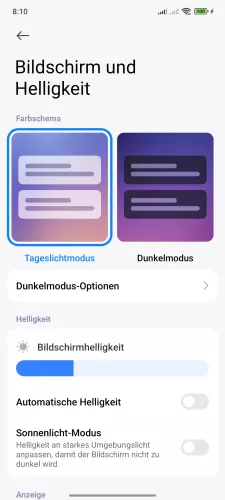
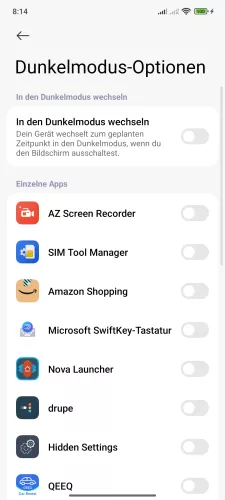
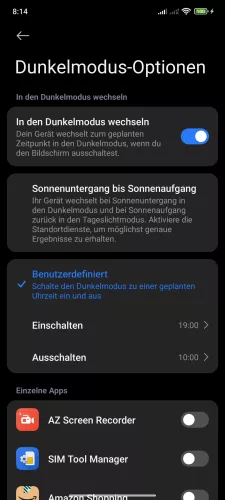
- Öffne die Einstellungen-App
- Tippe auf Bildschirm und Helligkeit
- Tippe auf Dunkelmodus-Optionen
- Aktiviere In den Dunkelmodus wechseln
- Lege einen Zeitplan fest



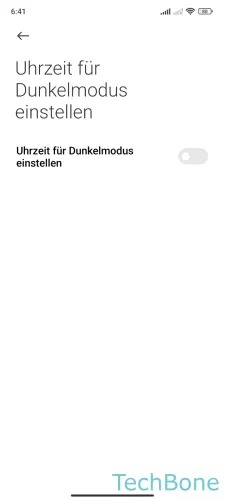
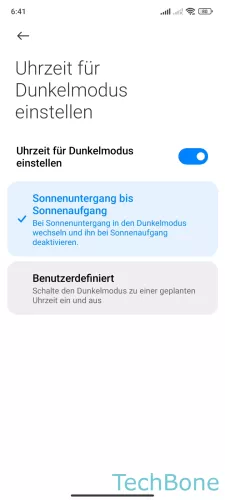
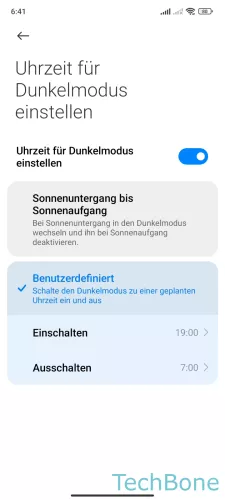
- Öffne die Einstellungen
- Tippe auf Anzeige
- Tippe auf Uhrzeit für Dunkelmodus einstellen
- Aktiviere oder deaktiviere Uhrzeit für Dunkelmodus einstellen
- Wähle einen Zeitpunkt
- Lege einen Zeitplan fest
Einzelne Apps
Sofern die installierten Apps auf dem Xiaomi-Handy die Anzeige im Dark Mode beziehungsweise im dunklen Design unterstützen, kann der Nutzer auch den Dunkelmodus für einzelne Apps einschalten oder ausschalten.
Dadurch kann unabhängig von der manuellen oder zeitgesteuerten Einstellung des Dark Modes eine App immer hell oder dunkel angezeigt werden.


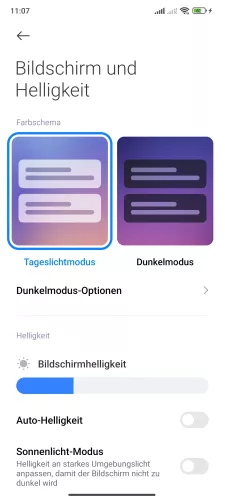
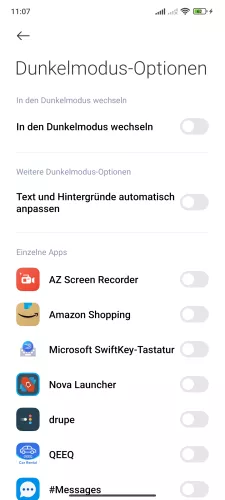
- Öffne die Einstellungen
- Tippe auf Bildschirm und Helligkeit
- Tippe auf Dunkelmodus-Optionen
- Aktiviere oder deaktiviere die gewünschten Apps


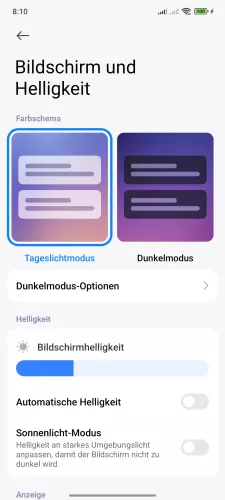

- Öffne die Einstellungen-App
- Tippe auf Bildschirm und Helligkeit
- Tippe auf Dunkelmodus-Optionen
- Aktiviere oder deaktiviere die gewünschten Apps


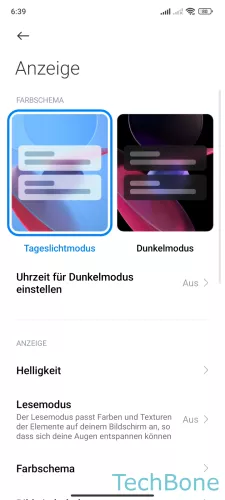


- Öffne die Einstellungen
- Tippe auf Anzeige
- Aktiviere den Dunkelmodus
- Tippe auf Weitere Dunkelmodus-Optionen
- Aktiviere oder deaktiviere die gewünschten Apps
Lerne mit unseren ausführlichen Xiaomi-Anleitungen dein Smartphone mit MIUI oder HyperOS Schritt für Schritt kennen.
Häufig gestellte Fragen (FAQ)
Wo ist der Dark Mode?
Der Dark Mode beziehungsweise Dunkelmodus befindet sich in den Display-Einstellungen auf dem Xiaomi-Smartphone und kann jederzeit manuell oder über einen Zeitplan aktiviert werden.
Beim Dunkelmodus nach Zeitplan kann festgelegt werden, ob die Aktivierung von Sonnenuntergang bis -aufgang oder anhand einer festgelegten Start- und Endzeit erfolgen soll.
Warum werden Apps nicht im Dunkelmodus angezeigt?
Werden Drittanbieter-Apps auf dem Xiaomi-Smartphone nicht im Dunkelmodus angezeigt, sind diese noch nicht dafür optimiert, weshalb nur abgewartet werden kann, bis die App-Entwickler die Funktion hinzugefügt haben.
Was macht der Dunkelmodus?
Nach der Aktivierung des Dunkelmodus auf dem Xiaomi-Smartphone werden sämtliche System-Oberflächen im dunklen Layout dargestellt, was die Bedienung bei schlechten Lichtverhältnissen erleichtert und den Akkuverbrauch bei Geräten mit OLED verringert.